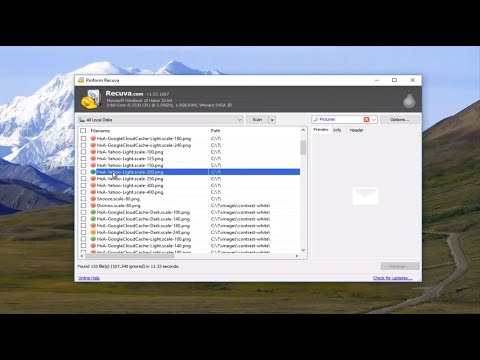Excel is die sigbladprogram wat in die Microsoft Office -suite ingesluit is. Dit stel gebruikers in staat om maklik dokumente te skep wat data in selle, rye en kolomme bevat. As u 'n beginner is met hierdie program, moet u die basiese metodes vir tafelmanipulasie in Excel ken. U kan hierdie funksies redelik maklik leer, insluitend hoe u 'n kolom in u sigblad kan byvoeg.
Stappe

Stap 1. Maak Microsoft Excel oop
Klik op die Start- of Orb -knoppie regs onder op die lessenaar en kies "Alle programme" uit die lys om al die geïnstalleerde toepassings op u rekenaar te sien. Kies die gids "Microsoft Office" en klik op "Microsoft Excel" om dit te begin.

Stap 2. Maak 'n lêer oop
Sodra u Excel oopgemaak het, word 'n nuwe sigblad outomaties geskep.
As u reeds 'n lêer het wat u wil redigeer, klik op 'File' links bo in die venster en kies 'Open'. 'N Windows Explorer -venster sal verskyn. Gaan na die ligging van die sigbladlêer en kies die lêer om dit oop te maak

Stap 3. Kies 'n kolom
Kies in die sigblad enige van die kolomletters bo -aan waar u kolomme wil byvoeg. Klik net op een van die letters, en dit sal die hele kolom uitlig.
Moenie net op 'n enkele sel klik nie, aangesien dit slegs die spesifieke sel sal kies en nie die hele kolom nie

Stap 4. Voeg 'n nuwe kolom in
Terwyl die kolom gemerk is, klik met die rechtermuisknop oral in die geselekteerde kolom. 'N Opspringkieslys sal verskyn.
- Klik op "Insert" in die pop-up menu en al die kolomme wat begin by die een wat u gemerk het, skuif na regs en skep 'n nuwe kolom.
- Maak seker dat u met die rechtermuisknop in die gemerkte kolom klik en nie oral buite nie, want 'n ander opspringkieslys sal verskyn.
Video - Deur hierdie diens te gebruik, kan sommige inligting met YouTube gedeel word
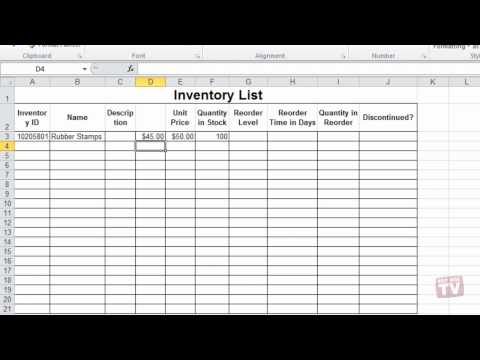
Wenke
- Al die data in die kolom wat u gekies het, word ook na regs verskuif.
- Die nuwe kolom sal bygevoeg word voor die kolom wat u gekies het.